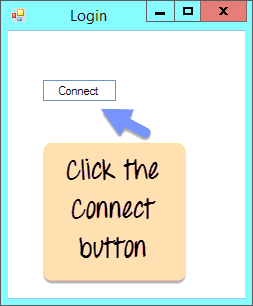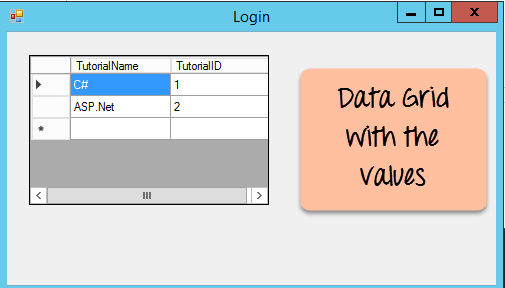C#データベース接続:SQL Serverへの接続方法(例)
さまざまな種類のデータベースを操作できます。次のような最も一般的なデータベースで動作できます。 Oracle Microsoft SQL サーバー。
また、次のような新しい形式のデータベースでも動作します。 MongoDB MySQL.
データベース接続の基礎
C# と .Net はほとんどのデータベースで動作できますが、最も一般的なのは Oracle Microsoft SQL Server。ただし、どのデータベースでも、その操作の背後にあるロジックはほとんど同じです。
この例では、 Microsoft SQL Server 私たちのデータベースとして。学習目的で、ダウンロードして使用できます。 Microsoft SQL Server エクスプレス版が提供する無料のデータベース ソフトウェアです。 Microsoft.
データベースを操作する場合、すべてのデータベースに共通する概念は次のとおりです。
- 接続 – データベース内のデータを操作するには、最初の明らかなステップは接続です。 データベースへの接続は通常、以下のパラメータで構成されます。
- データベース名またはデータソース – 最初の重要なパラメータは、接続を確立する必要があるデータベース名です。 各接続は、一度に XNUMX つのデータベースのみを操作できます。
- Credentials – 次に重要な点は、データベースへの接続を確立するために使用する必要があるユーザー名とパスワードです。 これにより、ユーザー名とパスワードがデータベースに接続するために必要な権限を持っていることが保証されます。
- オプションのパラメーター – データベースの種類ごとに、オプションのパラメータを指定して、.net がデータベースへの接続を処理する方法に関する詳細情報を提供できます。たとえば、接続をアクティブにしておく時間を指定するパラメータを指定できます。特定の期間に操作が実行されなかった場合、パラメータによって接続を閉じる必要があるかどうかが決定されます。
- データベースからのデータの選択 – 接続が確立したら、次に重要な点はデータベースからデータをフェッチすることです。 C# は、データベースに対して「SQL」選択コマンドを実行できます。 「SQL」ステートメントを使用すると、データベース内の特定のテーブルからデータをフェッチできます。
- データベースへのデータの挿入 – C# を使用してデータベースにレコードを挿入することもできます。 データベースに挿入する必要がある各行の値を C# で指定できます。
- データベースへのデータの更新 – C# を使用して、データベース内の既存のレコードを更新することもできます。 データベースに更新する必要がある行ごとに、C# で新しい値を指定できます。
- データベースからのデータの削除 – C# を使用して、データベース内のレコードを削除することもできます。 削除する必要がある行を指定するコマンドの選択は、C# で指定できます。
さて、各操作の理論を確認したので、次のセクションに進み、C# でデータベース操作を実行する方法を見ていきましょう。
C#のSQLコマンド
C# の SqlCommand ユーザーがコマンドをクエリしてデータベースに送信できるようにします。 SQL コマンドは SQL 接続オブジェクトによって指定されます。 クエリの結果には ExecuteReader メソッド、挿入、更新、および削除コマンドには ExecuteNonQuery の XNUMX つのメソッドが使用されます。 これは、さまざまなコマンドに最適な方法です。
C# をデータベースに接続する方法
次に、データベースへの接続を作成するために保持する必要があるコードを見てみましょう。 この例では、Demodb という名前のデータベースに接続します。 データベースへの接続に使用される認証情報は次のとおりです。
- ユーザー名 – sa
- パスワード – デモ123
簡単な例を見てみましょう Windows フォームアプリケーション データベースを操作するため。 「接続」というシンプルなボタンがあり、データベースに接続するために使用されます。
これを達成するには、以下の手順に従いましょう
ステップ1) 最初のステップでは、Visual Studio で新しいプロジェクトを作成します。Visual Studio を起動したら、メニュー オプションの [新規] -> [プロジェクト] を選択する必要があります。
ステップ2) 次のステップでは、プロジェクト タイプを選択します。 Windows フォームアプリケーション。ここで、プロジェクトの名前と場所についても言及する必要があります。
- プロジェクトダイアログボックスには、Visual Studioでさまざまな種類のプロジェクトを作成するためのさまざまなオプションが表示されます。 Windows 左側のオプション。
- をクリックすると Windows 前のステップのオプションで、次のオプションが表示されます。 Windows フォームアプリケーション。このオプションをクリックします。
- 次に、アプリケーションに名前を付けます。この場合は「DemoApplication」です。 アプリケーションを保存する場所も提供する必要があります。
- 最後に、「OK」ボタンをクリックして、Visual Studio でプロジェクトを作成します。
ステップ3) ツールボックスからボタンを追加して Windows 形状。ボタンの text プロパティを Connect に設定します。このようになります
ステップ4) 次に、フォームをダブルクリックして、ボタン クリック イベントのコードにイベント ハンドラーを追加します。イベント ハンドラーに、以下のコードを追加します。
using System;
using System.Collections.Generic;
using System.ComponentModel;
using System.Data;
using System.Data.SqlClient;
using System.Drawing;
using System.Linq;
using System.Text;
using System.Threading.Tasks;
using System.Windows.Forms;
namespace DemoApplication1
{
public partial class Form1 : Form
{
public Form1()
{
InitializeComponent();
}
private void button1_Click(object sender, EventArgs e)
{
string connetionString;
SqlConnection cnn;
connetionString = @"Data Source=WIN-50GP30FGO75;Initial Catalog=Demodb;User ID=sa;Password=demol23";
cnn = new SqlConnection(connetionString);
cnn.Open();
MessageBox.Show("Connection Open !");
cnn.Close();
}
}
}
コードの説明:-
- 最初のステップは、接続文字列と SQL Server データベースへの接続を作成するために使用される変数を作成することです。
- 次のステップは接続文字列を作成することです。接続文字列は、C#が接続文字列を理解できるように正しく指定する必要があります。接続文字列は次の部分で構成されます。
- データ ソース – これは、データベースが存在するサーバーの名前です。 私たちの場合、これは WIN-50GP30FGO75 というマシン上に存在します。
- 初期カタログはデータベースの名前を指定するために使用されます。
- ユーザー ID とパスワードは、データベースに接続するために必要な資格情報です。
- 次に、接続文字列を変数 cnn に代入します。 SqlConnection 型の変数 cnn は、データベースへの接続を確立するために使用されます。
- 次に、cnn 変数の Open メソッドを使用して、データベースへの接続を開きます。 次に、接続が確立されたことを示すメッセージをユーザーに表示します。
- 操作が正常に完了したら、データベースへの接続を閉じます。データベースで他に何もする必要がない場合は、常にデータベースへの接続を閉じることをお勧めします。
上記のコードを設定し、Visual Studio を使用してプロジェクトを実行すると、以下の出力が得られます。フォームが表示されたら、[接続] ボタンをクリックします。
出力:-
「接続」ボタンをクリックすると、出力からデータベース接続が確立されたことがわかります。そのため、メッセージ ボックスが表示されました。
SqlDataReader を使用してデータにアクセスする
C# を使用してデータにアクセスする方法を紹介するために、データベースに次の成果物があると仮定します。
- demotb というテーブル。 このテーブルは、さまざまなチュートリアルの ID と名前を保存するために使用されます。
- テーブルには 2 つの列があり、XNUMX つは「TutorialID」、もう XNUMX つは「TutorialName」と呼ばれます。
- 現時点では、以下に示すように、テーブルには 2 行が表示されます。
| チュートリアルID | チュートリアル名 |
|---|---|
| 1 | C# |
| 2 | ASP.Net |
フォームのコードを変更して、このデータを照会し、メッセージボックスを介して情報を表示できるようにします。以下に入力するすべてのコードは、前のセクションのデータ接続用に記述されたコードの続きであることに注意してください。
ステップ1) ユーザーが理解しやすいように、コードを 2 つの部分に分割しましょう。
- XNUMX つ目は、データベースからデータを読み取るために使用される「select」ステートメントを構築することです。
- 次に、データベースに対して「select」ステートメントを実行し、それに応じてテーブルのすべての行をフェッチします。
コードの説明:-
- 最初のステップは、次の変数を作成することです
- SQLCommand – 「SQLCommand」は C# 内で定義されたクラスです。このクラスは、データベースの読み取りと書き込みの操作を実行するために使用されます。したがって、最初のステップは、このクラスの変数型を作成することを確認することです。この変数は、データベースからデータを読み取る後続のステップで使用されます。
- DataReader オブジェクトは、SQL クエリで指定されたすべてのデータを取得するために使用されます。 次に、データ リーダーを使用してテーブルのすべての行を XNUMX つずつ読み取ることができます。
- 次に、2 つの文字列変数を定義します。XNUMX つは SQL コマンド文字列を保持する「SQL」です。 次は「出力」で、すべてのテーブル値が含まれます。
- 次のステップは、データベースに対して使用される SQL ステートメントを定義することです。 今回の場合は「demotb から TutorialID、TutorialName を選択」です。 これにより、テーブル demotb からすべての行がフェッチされます。
- 次に、データベースに対して SQL ステートメントを実行するために使用されるコマンド オブジェクトを作成します。 SQL コマンドでは、接続オブジェクトと SQL 文字列を渡す必要があります。
- 次に、demotb テーブルからすべての行をフェッチするデータ リーダー コマンドを実行します。
- テーブルのすべての行を取得したので、行に XNUMX つずつアクセスするメカニズムが必要です。 このために、while ステートメントを使用します。 while ステートメントは、データ リーダーからの行に一度に XNUMX つずつアクセスするために使用されます。 次に、GetValue メソッドを使用して TutorialID と TutorialName の値を取得します。
ステップ2) 最後のステップでは、ユーザーに出力を表示し、データベース操作に関連するすべてのオブジェクトを閉じます。
コードの説明:-
- メッセージを使用して出力変数の値を表示してコードを続けます。Box。 出力変数には、demotb テーブルのすべての値が含まれます。
- 最後に、データベース操作に関連するすべてのオブジェクトを閉じます。これは常に良い習慣であることを忘れないでください。
上記のコードを設定し、Visual Studio を使用してプロジェクトを実行すると、以下の出力が得られます。フォームが表示されたら、[接続] ボタンをクリックします。
出力:-
出力から、プログラムがデータベースから値を取得できたことが明確にわかります。その後、データはメッセージ ボックスに表示されます。
C# データベースへの挿入
データへのアクセスと同様に、C# にはデータベースにレコードを挿入する機能もあります。 データベースにレコードを挿入する方法を示すために、上で使用したのと同じテーブル構造を取り上げます。
| チュートリアルID | チュートリアル名 |
|---|---|
| 1 | C# |
| 2 | ASP.Net |
フォームのコードを変更して、次の行をテーブルに挿入できるようにします。
| チュートリアルID | チュートリアル名 |
|---|---|
| 3 | VB.Net |
それでは、プログラムに次のコードを追加してみましょう。以下のコード スニペットは、データベースに既存のレコードを挿入するために使用されます。
コードの説明:-
- 最初のステップは、次の変数を作成することです
- SQLCommand – このデータ型は、データベースに対して SQL 操作を実行するために使用されるオブジェクトを定義するために使用されます。このオブジェクトには、SQL Server データベースに対して実行される SQL コマンドが保持されます。
- DataAdapter オブジェクトは、挿入、削除、更新コマンドなどの特定の SQL 操作を実行するために使用されます。
- 次に、SQL コマンド文字列を保持する文字列変数「SQL」を定義します。
- 次のステップは、データベースに対して使用される SQL ステートメントを実際に定義することです。 この例では、TutorialID=1 および TutorialName=VB.Net のレコードを挿入する挿入ステートメントを発行しています。
- 次に、データベースに対して SQL ステートメントを実行するために使用されるコマンド オブジェクトを作成します。 SQL コマンドでは、接続オブジェクトと SQL 文字列を渡す必要があります。
- データ アダプター コマンドで、挿入 SQL コマンドをアダプターに関連付けます。また、データベースに対して挿入ステートメントを実行するために使用される ExecuteNonQuery メソッドも発行します。'ExecuteNonQuery' メソッドは、C# でデータベースに対して DML ステートメントを発行するために使用されます。DML ステートメントとは、挿入、削除、および更新操作を意味します。C# では、テーブルに対してこれらのステートメントを発行する場合、ExecuteNonQuery メソッドを使用する必要があります。
- 最後に、データベース操作に関連するすべてのオブジェクトを閉じます。これは常に良い習慣であることを忘れないでください。
上記のコードを設定し、Visual Studio を使用してプロジェクトを実行すると、以下の出力が得られます。フォームが表示されたら、[接続] ボタンをクリックします。
出力:-
SQL Server Express にアクセスして demotb テーブルの行を確認すると、以下に示すように行が挿入されていることがわかります。
C# 更新データベース
データへのアクセスと同様に、C# にはデータベースの既存のレコードを更新する機能もあります。 データベースのレコードを更新する方法を示すために、上で使用したものと同じテーブル構造を取り上げます。
| チュートリアルID | チュートリアル名 |
|---|---|
| 1 | C# |
| 2 | ASP.Net |
| 3 | VB.Net |
フォームのコードを変更して、次の行を更新できるようにします。古い行の値は、TutorialID が「3」、Tutorial Name が「VB.Net」です。これを「VB.Net 完了」に更新しますが、Tutorial ID の行の値はそのままにします。
古い行
| チュートリアルID | チュートリアル名 |
|---|---|
| 3 | VB.Net |
新しい行
| チュートリアルID | チュートリアル名 |
|---|---|
| 3 | VB.Netの完成 |
それでは、プログラムに次のコードを追加してみましょう。以下のコード スニペットは、データベース内の既存のレコードを更新するために使用されます。
C# SqlCommand の例とコードの説明:-
- 最初のステップは、次の変数を作成することです
- SQLCommand – このデータ型は、データベースに対して SQL 操作を実行するために使用されるオブジェクトを定義するために使用されます。このオブジェクトには、SQL Server データベースに対して実行される SQL コマンドが保持されます。
- データアダプタ オブジェクトは、挿入、削除、更新コマンドなどの特定の SQL 操作を実行するために使用されます。
- 次に、SQL コマンド文字列を保持する SQL である文字列変数を定義します。
- 次のステップは、データベースに対して使用される SQL ステートメントを定義することです。 この例では、更新ステートメントを発行しています。これにより、チュートリアル名が「VB.Net Complete」に更新されますが、TutorialID は変更されず 3 のままになります。
- 次に、データベースに対して SQL ステートメントを実行するために使用されるコマンド オブジェクトを作成します。 SQL コマンドでは、接続オブジェクトと SQL 文字列を渡しました。
- データ アダプター コマンドでは、insert SQL コマンドをアダプターに関連付けます。 次に、データベースに対して Update ステートメントを実行するために使用される ExecuteNonQuery メソッドも発行します。
- 最後に、データベース操作に関連するすべてのオブジェクトを閉じます。これは常に良い習慣であることを忘れないでください。
上記のコードを設定し、Visual Studio を使用してプロジェクトを実行すると、以下の出力が得られます。フォームが表示されたら、[接続] ボタンをクリックします。
出力:-
実際に SQL Server Express にアクセスして demotb テーブルの行を確認すると、以下に示すように行が正常に更新されたことがわかります。
レコードの削除
データへのアクセスと同様に、C# にはデータベースから既存のレコードを削除する機能もあります。 データベースにレコードを削除する方法を示すために、上で使用したものと同じテーブル構造を取り上げます。
| チュートリアルID | チュートリアル名 |
|---|---|
| 1 | C# |
| 2 | ASP.Net |
| 3 | VB.Netの完成 |
フォームのコードを変更して、次の行を削除できるようにします。
| チュートリアルID | チュートリアル名 |
|---|---|
| 3 | VB.Netの完成 |
それでは、プログラムに次のコードを追加してみましょう。以下のコード スニペットは、データベース内の既存のレコードを削除するために使用されます。
コードの説明:-
- このコードの主な違いは、削除 SQL ステートメントを発行していることです。 delete ステートメントは、TutorialID の値が 3 である demotb テーブル内の行を削除するために使用されます。
- データ アダプター コマンドでは、insert SQL コマンドをアダプターに関連付けます。 次に、データベースに対して Delete ステートメントを実行するために使用される ExecuteNonQuery メソッドも発行します。
上記のコードを設定し、Visual Studio を使用してプロジェクトを実行すると、以下の出力が得られます。フォームが表示されたら、[接続] ボタンをクリックします。
出力:-
実際に SQL Server Express にアクセスして demotb テーブルの行を確認すると、以下に示すように行が正常に削除されたことがわかります。
コントロールをデータに接続する
前のセクションでは、SQLCommand や SQLReader などの C# コマンドを使用してデータベースからデータを取得する方法について説明しました。また、テーブルの各行を読み取り、メッセージ ボックスを使用してテーブルの内容をユーザーに表示する方法についても説明しました。
しかし、明らかに、ユーザーはメッセージボックス経由で送信されたデータを見たいわけではなく、データを表示するためのより優れたコントロールを望んでいます。以下のデータ構造をテーブルで見てみましょう。
| チュートリアルID | チュートリアル名 |
|---|---|
| 1 | C# |
| 2 | ASP.Net |
| 3 | VB.Netの完成 |
上記のデータ構造から、ユーザーは理想的には、テキスト ボックスに表示される TutorialID と Tutorial Name を見たいと考えるでしょう。次に、テーブル内の次のレコードまたは前のレコードに移動できるボタン コントロールが必要になるかもしれません。これには、開発者側で少し余分なコーディングが必要になります。
良いニュースとしては、C# ではコントロールをデータにバインドできるため、追加のコーディング作業を削減できます。つまり、C# では、テーブルの特定のフィールドに応じてテキスト ボックスの値を自動的に入力できます。
したがって、Windows フォームに 2 つのテキスト ボックスを配置できます。XNUMX つのテキスト ボックスを TutorialID フィールドにリンクし、もう XNUMX つのテキスト ボックスを TutorialName フィールドにリンクできます。このリンクは Visual Studio デザイナー自体で行われるため、追加のコードを記述する必要はありません。
Visual Studio は、リンクが確実に機能するようにコードを作成します。その後、アプリケーションを実行すると、テキスト ボックス コントロールは自動的にデータベースに接続し、データを取得してテキスト ボックス コントロールに表示します。これを実現するために、開発者側でコーディングする必要はありません。
コントロールのバインドを実現する方法のコード例を見てみましょう。
この例では、Windows フォームに 2 つのテキスト ボックスを作成します。これらはそれぞれ Tutorial ID と Tutorial Name を表します。これらは、データベースの Tutorial ID フィールドと TutorialName フィールドにバインドされます。
これを達成するには、以下の手順に従ってください。
ステップ1) 基本フォームを構築します。フォームにラベルとテキストボックスの 2 つのコンポーネントをドラッグ アンド ドロップします。次に、次のサブステップを実行します。
- 最初のラベルのテキスト値を TutorialID として入力します
- XNUMX 番目のラベルのテキスト値を TutorialName として入力します。
- 最初のテキストボックスの名前プロパティをtxtIDに設定します
- 2番目のテキストボックスの名前プロパティをtxtNameに設定します
上記の手順を実行するとフォームがどのように表示されるかを以下に示します。
ステップ2) 次の手順では、フォームにバインディング ナビゲーターを追加します。バインディング ナビゲーター コントロールは、テーブルの各行を自動的に移動できます。バインディング ナビゲーターを追加するには、ツールボックスに移動してフォームにドラッグするだけです。
ステップ3) 次のステップは、データベースにバインディングを追加することです。これは、いずれかの Textbox コントロールに移動し、DataBindings->Text プロパティをクリックすることで実行できます。バインディング ナビゲータは、アプリケーションからデータベースへのリンクを確立するために使用されます。
この手順を実行すると、Visual Studio はアプリケーションに必要なコードを自動的に追加し、アプリケーションがデータベースにリンクされていることを確認します。通常、Visual Studio のデータベースはプロジェクト データ ソースと呼ばれます。したがって、アプリケーションとデータベース間の接続が確立されるようにするには、まずプロジェクト データ ソースを作成します。
次の画面が表示されます。「プロジェクト データ ソースの追加」リンクをクリックします。プロジェクト データ ソースをクリックするとウィザードが表示され、データベース接続を定義できます。
ステップ4) 「プロジェクト データ ソースの追加」リンクをクリックすると、demotb データベースへの接続を作成するために使用されるウィザードが表示されます。次の手順では、ウィザードの各ステップで構成する必要がある内容を詳細に示します。
- 表示される画面で、データ ソースの種類としてデータベースを選択し、[次へ] ボタンをクリックします。
- 次の画面では、データベースへの接続文字列の作成を開始する必要があります。 接続文字列は、アプリケーションがデータベースへの接続を確立するために必要です。 これには、サーバー名、データベース名、ドライバーの名前などのパラメーターが含まれます。
- 「新しい接続」ボタンをクリックします
- データソースを次のように選択します Microsoft SQL Server
- [続行]ボタンをクリックします。
- 次に、データベースに接続するための資格情報を追加する必要があります。
- SQL Server が存在するサーバー名を選択します
- ユーザーIDとパスワードを入力してデータベースに接続します
- データベースをdemotbとして選択します
- 「OK」ボタンをクリックします。
- この画面では、前の画面で実行されたすべての設定を確認します。
- 接続文字列に機密データを含めるには、オプション「はい」を選択します。
- 「次へ」ボタンをクリックしてください。
- 次の画面で「次へ」ボタンをクリックして接続文字列の作成を確認します。
- このステップでは、
- 次の画面に表示される Demotb のテーブルを選択します。
- このテーブルは、C# プロジェクトで利用可能なデータ ソースになります。
「完了」ボタンをクリックすると、 Visual Studioの これで、アプリケーションがテーブル Demotb 内のすべての行をクエリできるようになります。
ステップ5) データ ソースが定義されたので、TutorialID および TutorialName テキスト ボックスを demotb テーブルに接続する必要があります。TutorialID または TutorialName テキスト ボックスの Text プロパティをクリックすると、Demotb へのバインディング ソースが使用可能であることがわかります。
最初のテキスト ボックスでは、Tutorial ID を選択します。2 番目のテキスト ボックスでもこの手順を繰り返し、TutorialName としてフィールドを選択します。以下の手順は、各コントロールに移動して、それに応じてバインドを変更する方法を示しています。
- チュートリアル ID コントロールをクリックします。
- プロパティ ウィンドウに、TutorialID テキスト ボックスのプロパティが表示されます。テキスト プロパティに移動し、下矢印ボタンをクリックします。
- 下矢印ボタンをクリックすると、demotbBinding Source オプションが表示されます。 その下に、TutorialName と TutorialID のオプションが表示されます。 チュートリアル ID を選択します。
チュートリアル名テキスト ボックスに対して上記の 3 つの手順を繰り返します。
- チュートリアル名のテキストボックスをクリックします
- プロパティウィンドウに移動します
- Text プロパティを選択します
- demotbBindingSource の下の TutorialName オプションを選択します
ステップ6) 次に、BindingNavigator の Binding Source プロパティを変更して、Demotb データ ソースを指すようにする必要があります。 これを行う理由は、バインディング ナビゲーターもどのテーブルを参照する必要があるかを認識する必要があるためです。
バインディング ナビゲータは、テーブル内の次のレコードまたは前のレコードを選択するために使用されます。データ ソースがプロジェクト全体とテキスト ボックス コントロールに追加されていても、バインディング ナビゲータにデータ ソースへのリンクがあることを確認する必要があります。これを行うには、バインディング ナビゲータ オブジェクトをクリックし、バインディング ソース プロパティに移動して、使用可能なものを選択する必要があります。
次に、[プロパティ] ウィンドウに移動して、[バインディング ソース] プロパティを変更できるようにする必要があります。
上記の手順がすべて正常に実行されると、以下の出力が得られます。
出力:-
プロジェクトが起動されると、テキスト ボックスがテーブルから値を自動的に取得することがわかります。
ナビゲータの[次へ]ボタンをクリックすると、テーブル内の次のレコードに自動的に移動します。次のレコードの値は、テキストボックスに自動的に入力されます。
C# データグリッドビュー
データ グリッドは、テーブルのデータをグリッドのような形式で表示するために使用されます。 ユーザーがテーブル データを表示するときは、通常、テーブルのすべての行を一度に表示することを好みます。 これは、フォーム上のグリッドにデータを表示できれば実現できます。
C# と Visual Studio にはデータ グリッドが組み込まれており、これを使用してデータを表示できます。この例を見てみましょう。この例では、データ グリッドを使用して、demotb テーブルの Tutorial ID と Tutorial Name の値を表示します。
ステップ1) DataGridView コントロールをツールボックスから Visual Studio のフォームにドラッグします。DataGridView コントロールは、Visual Studio でテーブルの行をグリッドのような形式で表示するために使用されます。
ステップ2) 次のステップでは、データ グリッドをデータベースに接続する必要があります。 前のセクションでは、プロジェクト データ ソースを作成しました。 この例では同じデータ ソースを使用してみましょう。
- まず、グリッドを選択し、グリッド内の矢印をクリックする必要があります。 これにより、グリッド構成オプションが表示されます。
- 構成オプションでは、前のセクションで作成したデータ ソースである demotbBindingSource としてデータ ソースを選択するだけです。
上記のすべての手順が示されているように実行されると、以下の出力が得られます。
出力:-
出力から、グリッドにデータベースの値が入力されたことがわかります。
製品概要
- C# SQL は次のようなデータベースを操作できます。 Oracle Microsoft SQL Server.
- この C# データベース チュートリアルには、データベースの操作に必要なすべてのコマンドが含まれています。これには、データベースへの接続の確立が含まれます。C# のコマンドを使用して、選択、更新、挿入、削除などの操作を実行できます。
- C# の DataReader オブジェクトは、データベースから返されたすべてのデータを保持するために使用されます。 C# の While ループを使用すると、データ行を一度に XNUMX つずつ読み取ることができます。
- データ アダプタ オブジェクトは、データベースに対して挿入、削除、更新などの SQL 操作を実行するために使用されます。
- C# では、コントロールをテーブル内のさまざまなフィールドにバインドできます。 これらは、C# でデータ ソースを定義することによってバインドされます。 データ ソースは、データベースからデータを取得し、コントロールにデータを入力するために使用されます。
- バインディング ナビゲーターは、テーブル内の行を自動的に移動するために使用されます。
- データグリッド C# データベースに接続し、テーブルのすべての値をグリッドのような形式で表示できます。